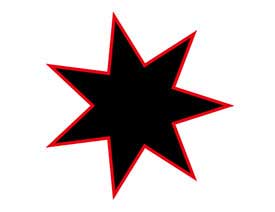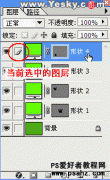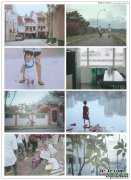深入学习ps通道作用,给风光照片制作出色彩独特的效果。(3)
单击RGB复合通道,所有通道都被激活,再次看到蚂蚁线了。
回到图层面板,指定图层 3为当前层。
在工具箱中单击前景色图标,打开拾色器面板,设定RGB颜色为R0、G255、B0,这是RGB的纯绿色,单击确定按钮退出。
按Alt+Delete组合键,在图层3中填充前景色。绿色图层有了,这是图像中所有的绿色。
再来做蓝色图层
关闭图层3,看到正常颜色图像了。
打开通道面板。在通道面板中按住Ctrl键直接单击蓝色通道,这样蓝色通道的选区同样被载入,在图像中看到蚂蚁线了。
因为这次没有单击蓝色通道进入,因此也不用单击RGB通道返回。这样操作更简便,但必须心里很清楚单击载入的是哪个通道的选区。
回到图层面板,指定图层2为当前层。在工具箱中单击前景色图标,打开拾色器面板,设定RGB颜色为R0、G0、B255,这是RGB的纯蓝色,单击确定按钮退出。
按Alt+Delete组合键,在图层2中填充前景色。蓝色图层也有了。按Ctrl+D组合键取消选区。